Excel:vlookupを使用して複数の値を水平に返す
Excel でVLOOKUP関数を使用して、複数の値を水平方向に返したい場合がよくあります。
残念ながら、 VLOOKUP関数を使用してこれを行うことはできませんが、次の数式をINDEX 、 SMALL 、およびIF関数で使用すると可能です。
=INDEX( $B$2:$B$13 , SMALL(IF( $A$17 = $A$2:$A$13 ,ROW( $A$2:$A$13 )-ROW( $B$2 )+1), COLUMN( A1 )))
この数式は、範囲A2:A13内のセルA17の値を検索し、範囲B2:B13内の対応する値を返します。
この数式を水平方向にドラッグすると、複数の値を表示できます。
次の例は、この公式を実際に使用する方法を示しています。
例: VLOOKUP を使用して複数の値を水平に返す
さまざまなチームのバスケットボール選手が獲得したポイントに関する情報を含む次のデータセットが Excel にあるとします。
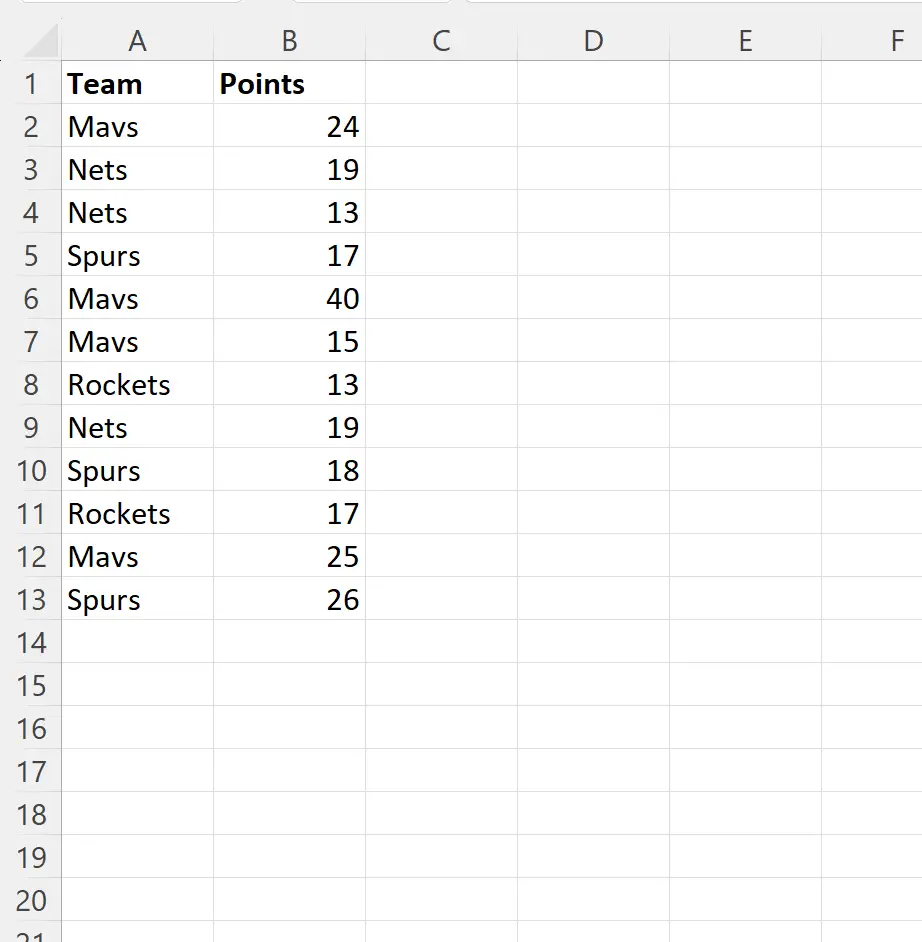
チーム列で「Mavs」を検索し、各ポイント値を水平方向に返したいとします。
これを行うには、セルB17に次の数式を入力します。
=INDEX( $B$2:$B$13 , SMALL(IF( $A$17 = $A$2:$A$13 ,ROW( $A$2:$A$13 )-ROW( $B$2 )+1), COLUMN( A1 )))
次に、この式をクリックして右に水平にドラッグすると、チーム列の「マブス」に対応する各ポイント値が表示されます。
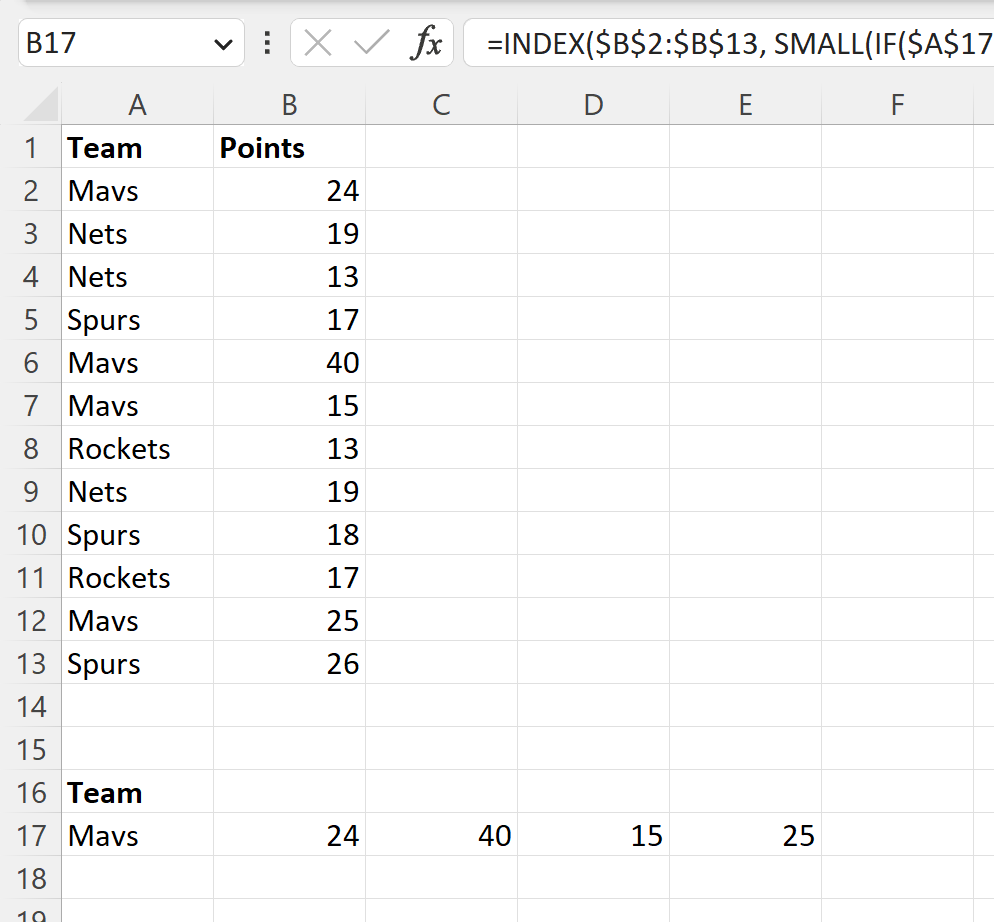
数式は、同じ行に値 24、40、15、25 を正しく返します。
これらの各値は、チーム列の「マブス」に対応するポイント列の値を表すことに注意してください。
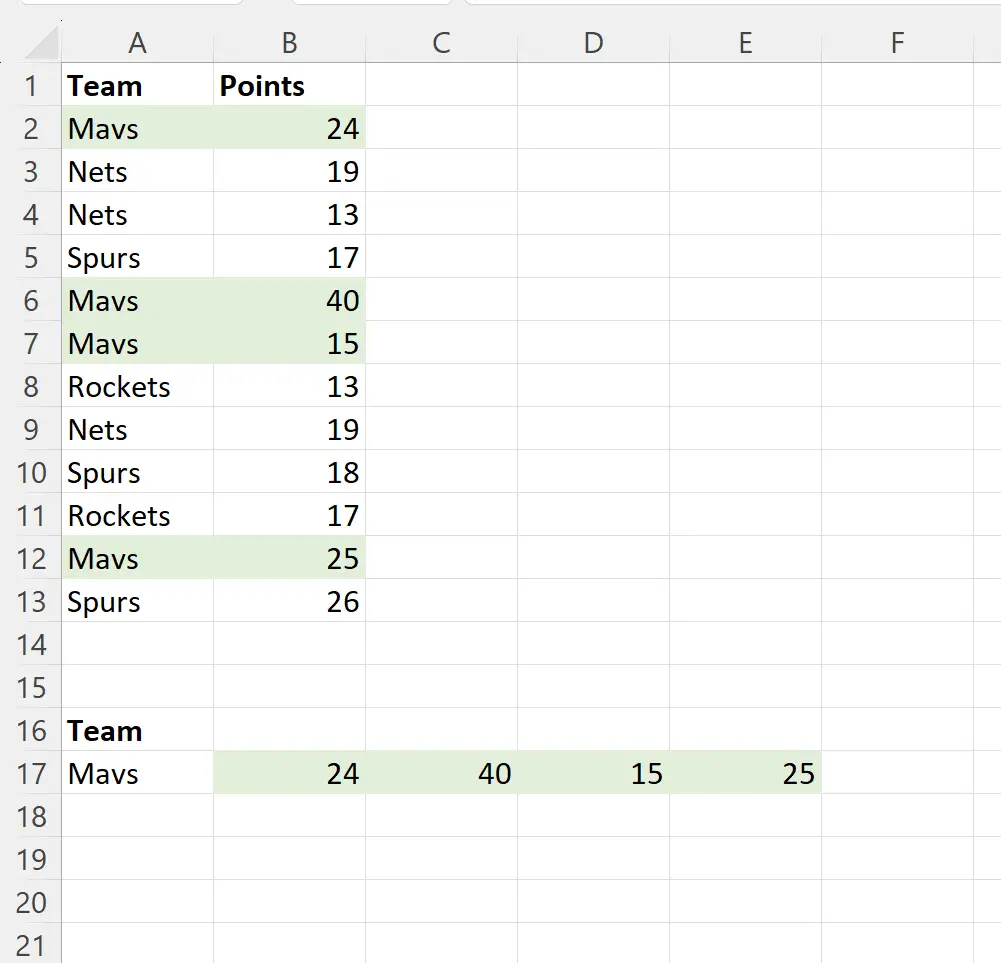
#NUM が表示されるまで、この数式をクリックして右にドラッグする必要があることに注意してください。細胞の一つで。
これは、検索した値に一致するすべての値が正常に返されたことを示します。
追加リソース
次のチュートリアルでは、Excel で他の一般的なタスクを実行する方法について説明します。
Excel: VLOOKUP を使用してすべての一致を返す方法
Excel: VLOOKUP を使用してゼロの代わりに空白を返す
Excel: VLOOKUP で TRUE または FALSE を使用する方法